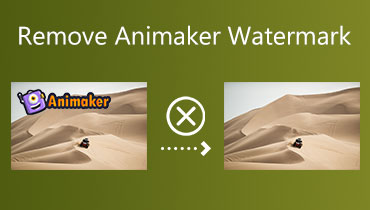JPG 및 PNG에서 워터마크를 제거하는 방법: 최고의 온라인 및 오프라인 도구
워터마크는 사진의 무단 재사용을 방지하는 일반적인 보안 역할을 합니다. 소유권을 주장하고 지적재산권을 보호함으로써 이미지를 보호합니다. 즉, 워터마크를 시각적 콘텐츠에 통합함으로써 개인이 정당한 소유자로부터 적절한 허가를 얻어 이미지의 용도를 변경하는 것이 더 쉬워졌습니다. 하지만 jpg에서 워터마크를 어떻게 제거하나요? 당신이 소유한 것? 따라서 이러한 문제를 해결하기 위해 워터마크를 제거하는 데 도움이 되는 아래 방법을 제시합니다.
다행히도 이 튜토리얼에는 이미지에서 워터마크를 성공적으로 제거하는 단계별 프로세스에 대한 지침이 포함된 유망한 도구도 포함되어 있습니다. 이렇게 하면 이 작업을 효과적으로 탐색할 수 있습니다.
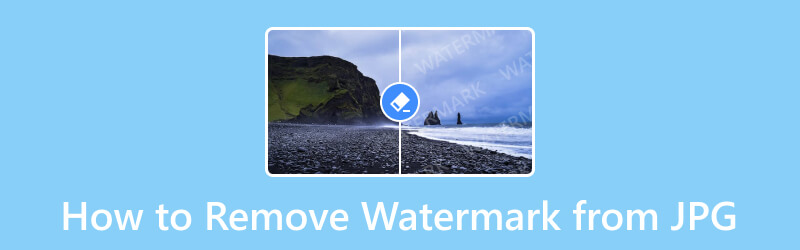
페이지 콘텐츠
1부. JPG 및 PNG 온라인에서 워터마크를 제거하는 방법
사진의 워터마크를 제거하는 온라인 솔루션을 살펴보겠습니다. 그만큼 Vidmore 무료 워터마크 제거 온라인 는 사진에서 텍스트, 이미지, 로고 등과 같은 원치 않는 요소를 원활하게 제거하는 효율적인 웹 기반 도구입니다. 추적할 수 없는 결과를 보장합니다. 게다가 첨단 AI 기술도 탑재됐다. 이것이 바로 이 온라인 워터마크 제거 프로그램이 워터마크를 정확하게 식별하고 지우는 이유입니다.
또한 JPEG, JPG, PNG, BMP, TIFF 등 널리 사용되는 다양한 이미지 형식을 지원합니다. 워터마크를 더 빠르고 쉽게 제거할 수 있는 사용자 친화적인 인터페이스가 마음에 드실 겁니다. 이미지를 업로드하는 것만으로도 이 도구의 효과를 직접 경험할 수 있습니다.
온라인 솔루션임에도 불구하고 이 Vidmore Free Watermark Remover Online은 매우 안전하고 비공개적인 프로세스를 보장합니다. 그와 함께 초고속 워터마크 제거 프로세스와 내보내기도 진행됩니다! 따라서 JPG에서 워터마크를 무료로 제거하는 방법을 알게 되어 기쁠 것입니다. 그렇다면 아래의 간단한 지침을 따르십시오.
1단계. 웹사이트 방문
우선, 메인 홈페이지에 접속하셔야 합니다. 온라인 워터마크 제거기. 제품 페이지의 수많은 선택 항목 중에서 필요한 도구를 선택하십시오.
2단계. 워터마크가 있는 사진 업로드
페이지에 접속하면 이미지 파일 업로드를 시작할 수 있습니다. 그렇게 하려면 다음을 클릭해 주십시오. 이미지 업로드 버튼을 누르거나 파일을 인터페이스에 놓기만 하면 됩니다.
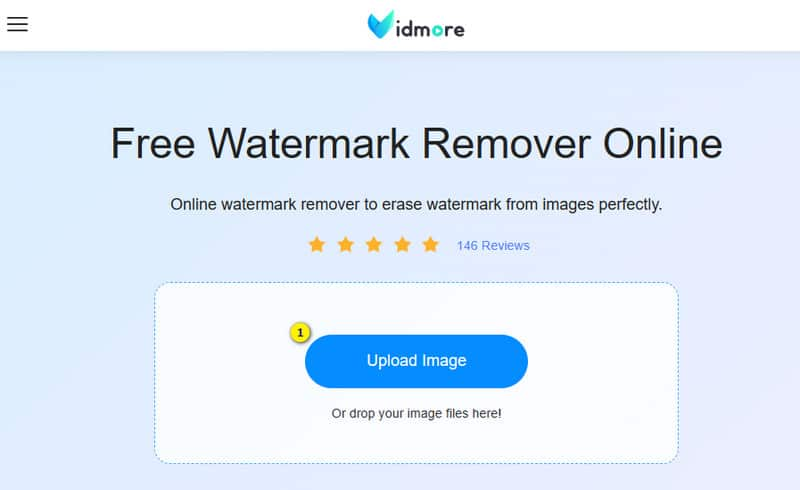
3단계. 워터마크 제거
사진이 업로드되면 원하는 제거제를 선택하세요. 아래 샘플 사진에서는 다각형을 사용한 다음 제거하려는 워터마크 추적을 시작합니다. 그런 다음 없애다 단추.
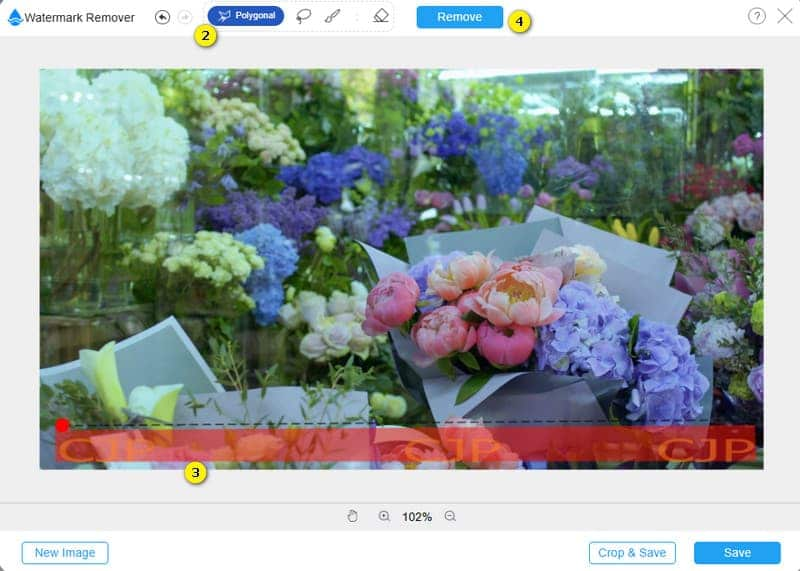
4단계. 출력 저장
방금 JPG에서 워터마크를 무료로 제거했습니다. 그러면 수출은 어떻게 합니까? 간단히 저장 단추.
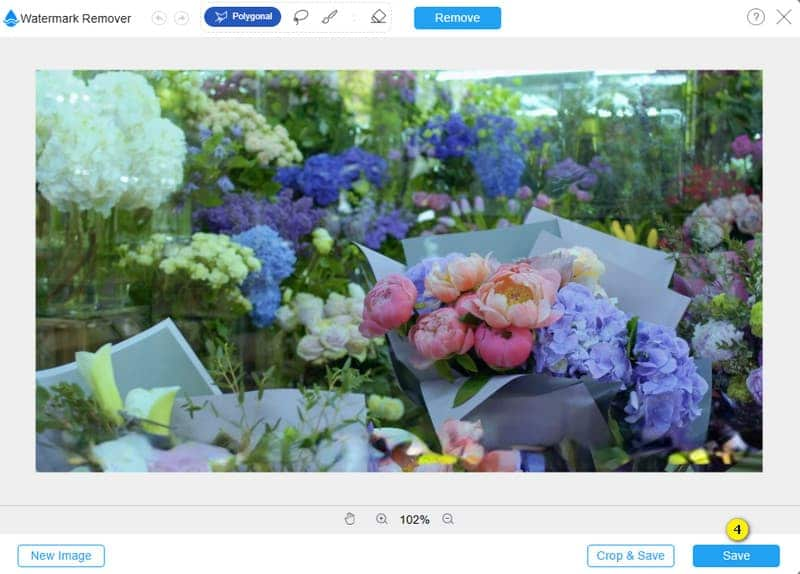
2부. 오프라인 도구를 사용하여 사진 워터마크를 제거하는 방법
Photoshop은 워터마크 제거를 포함한 다양한 솔루션을 제공하는 전문 소프트웨어입니다. 사용하는 신뢰할 수 있는 도구 중 하나는 Clone Stamp 도구입니다. 복제 스탬프 도구는 이미지의 한 섹션에서 다른 섹션으로 색상과 세부 정보를 원활하게 전송할 수 있으므로 Photoshop 내에서 워터마크 제거를 위한 뛰어난 기능으로 사용됩니다. 이는 동일한 이미지 내에서 적용될 수 있습니다. 또한 열려 있는 문서에서 비슷한 질감을 가진 다른 영역으로 확장할 수도 있습니다.
한편, 이 도구를 사용하면 여러 레이어에 걸쳐 섹션을 색칠할 수 있습니다. 따라서 결함 수정, 이미지 개선, 개체 복제에 매우 유용합니다. 디자이너와 사진 작가는 정밀도가 매우 중요할 때 이 기능을 자주 활용하여 이미지의 한 부분에서 다른 부분으로 정확한 세부 사항과 색상을 복사합니다.
또한 Photoshop의 복제 스탬프 도구는 다른 영역의 픽셀을 복사하여 사진에서 원하지 않는 부분을 제거하는 데 유용합니다. 이는 이미지를 개선하고 다듬는 데 도움이 됩니다. 하지만 Photoshop은 주로 전문가용이라는 점을 명심하세요. 운 좋게도 Clone Stample을 사용하기 위한 단계를 아래에 설명했습니다. 워터마크를 제거하는 포토샵 PNG 및 JPG 이미지에서.
1 단계. 편집 소프트웨어를 열고 워터마크가 있는 이미지를 가져옵니다. 가져온 후 새 레이어 추가 버튼은 하단에 있습니다.
2 단계. 새 레이어가 추가되면 왼쪽의 도구 옵션 위로 마우스를 가져가야 합니다. 거기에서 Clone Stamp Tool을 선택하십시오. 그런 다음 워터마크가 있는 부분에 커서를 놓고 ALT 키보드에서 키를 누르세요.
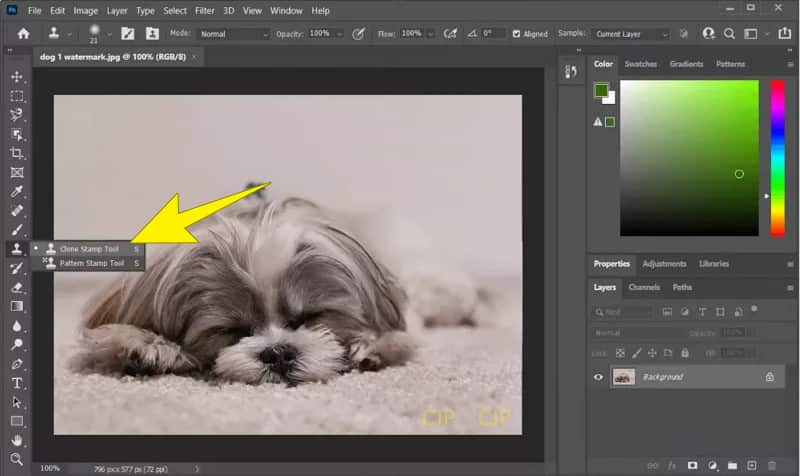
3 단계. 누르는 동안 ALT 키를 누르고 추출할 샘플 픽셀 위에 커서를 이동하고 클릭합니다. 그런 다음 워터마크에 스탬프를 찍어 삭제할 수 있습니다.
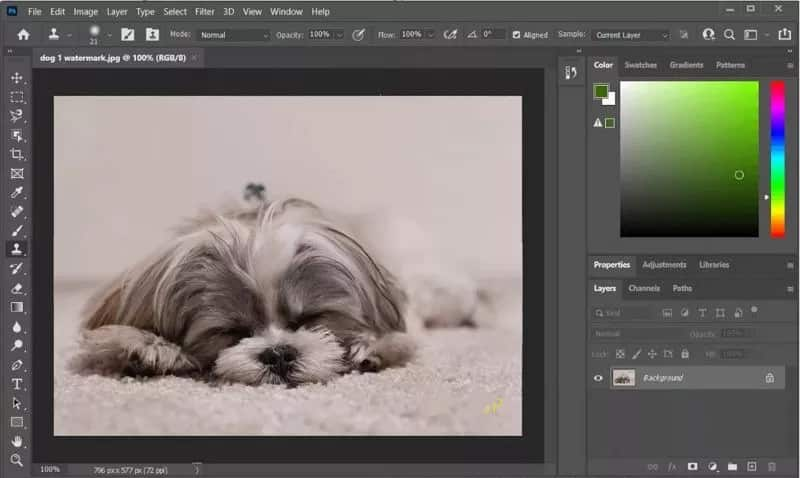
온라인 및 오프라인 워터마크 제거제 비교표
오프라인 및 온라인 도구를 모두 사용하여 PNG 및 JPG 이미지에서 워터마크를 제거하는 방법을 배운 후 이 부분을 통해 사진에서 워터마크 제거를 시작할 때 무엇을 선택할지 결정하는 데 도움이 될 것입니다. 다음은 비교표입니다.
| 풍모 | Vidmore 무료 워터마크 제거 온라인 | Photoshop의 복제 스탬프 도구 |
| 가격 | 완전 무료입니다. | 가격은 월 $19.99부터 $22.99까지입니다. |
| 사용의 용이성 | 사용자 친화적인 절차를 가지고 있습니다. | 학습 곡선이 더 가파르게 느껴질 수 있습니다. |
| 전문화 | 워터마크 제거 전문 업체입니다. | 이미지 수정 및 복제를 위한 일반적인 목적이 있습니다. |
| 입력 파일 지원 | PNG, JPG, TIFF, BMP 등 | JPG, TIFF, PNG, BMP 및 PSD. |
| 제어 및 정밀도 | 워터마크 제거 프로세스를 충분히 제어할 수 있습니다. | 워터마크 제거 및 복제 프로세스를 세부적으로 제어할 수 있습니다. |
3부. 사진의 워터마크 제거에 관한 FAQ
워터마크를 자동으로 제거하려면 어떻게 해야 합니까?
워터마크를 삭제하는 것은 저작권 및 지적 재산권을 침해할 수 있다는 점을 기억해야 합니다. 즉, 법적 문제를 피하기 위해 콘텐츠 제작자의 허가를 구하는 것이 좋습니다. 이제 워터마크를 자동으로 제거할 수 있는 방법은 없습니다. 워터마크 제거 도구가 필요합니다.
사진에서 워터마크를 제거하는 무료 앱이 있나요?
예. 그만큼 Vidmore 무료 워터마크 제거 온라인 사진에서 원치 않는 표시를 제거하는 데 사용할 수 있는 무료 온라인 앱입니다. 컴퓨터 장치에 소프트웨어를 다운로드할 필요 없이 사용할 수 있습니다.
가장 쉬운 워터마크 제거제는 무엇입니까?
도구의 사용 편의성은 다양할 수 있지만 인기 있고 사용자 친화적인 워터마크 제거 프로그램 중 하나는 Vidmore Free Watermark Remover Online입니다. 따라서 최고의 워터마크 제거제를 선택할 때 귀하의 필요와 기술 수준에 맞는 것을 선택하십시오.
결론
이것은 JPG에서 워터마크를 제거하는 방법 지침에 따라 빠르게 답변하고 한 번에 완료할 수 있습니다. 사용할 수 있는 신뢰할 수 있는 도구를 알고 있는 한, 다음을 수행할 만큼 자신감을 가질 수 있습니다. 사진에서 원치 않는 워터마크를 제거하세요. 우리가 온라인과 오프라인 접근 방식을 제공한 것은 좋은 일입니다. 이렇게 하면 사용 중인 플랫폼에 따라 그 중 무엇이든 사용할 수 있습니다.